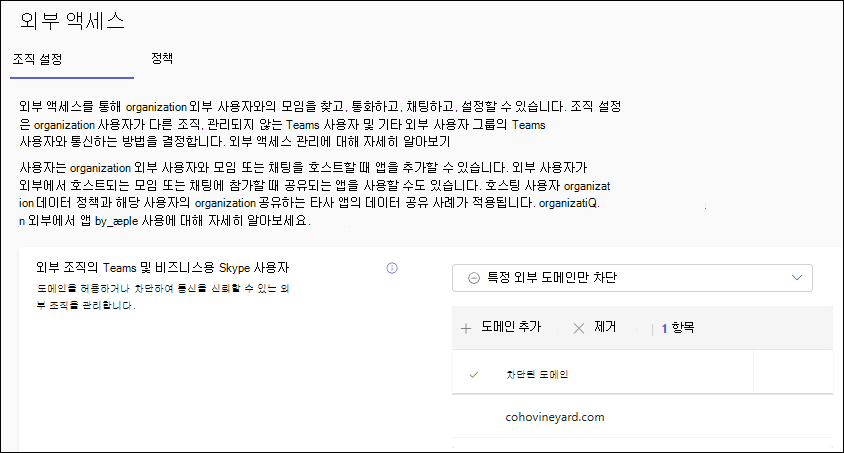팁
Office 365용 Microsoft Defender 플랜 2의 기능을 무료로 사용해 볼 수 있다는 사실을 알고 계셨나요? Microsoft Defender 포털 평가판 허브에서 90일 Office 365용 Defender 평가판을 사용합니다. Office 365용 Microsoft Defender 시도에서 누가 등록하고 평가판을 사용할 수 있는지에 대해 알아봅니다.
참고
이 문서에 설명된 기능은 현재 미리 보기로 제공되며, 모든 조직에서 사용할 수 없으며 변경될 수 있습니다.
Microsoft Teams 및 클라우드 사서함이 있는 모든 조직에서 관리자는 테넌트 허용/차단 목록을 사용하여 Microsoft Teams의 도메인에 대한 블록 항목을 만들고 관리할 수 있습니다. 이러한 차단된 도메인 항목은 Teams 및 외부 조직의 사용자 비즈니스용 Skype 섹션에 있는 Microsoft Teams 관리 센터의 https://admin.teams.microsoft.com/company-wide-settings/external-communications 외부 액세스 페이지의 조직 설정 탭에도 표시됩니다.
테넌트 허용/차단 목록에 대한 자세한 내용은 테 넌트 허용/차단 목록에서 허용 및 블록 관리를 참조하세요.
이 문서에서는 보안 관리자가 Microsoft Defender 포털을 사용하여 Teams 관리 센터에서 차단된 도메인에 대한 항목을 관리하는 방법을 설명합니다.
시작하기 전에 알아야 할 사항은 무엇인가요?
에서 Microsoft Defender 포털을 https://security.microsoft.com엽니다. 테넌트 허용/차단 Lists 페이지로 직접 이동하려면 를 사용합니다https://security.microsoft.com/tenantAllowBlockList. 그런 다음 Teams 도메인 탭으로 이동합니다.
Teams에서 도메인에 대한 블록 항목을 추가하면 해당 organization 모든 새 Teams 통신이 차단됩니다. 통신 차단에는 새로운 Teams 모임, 채팅, 채널 및 통화가 포함됩니다. 기존 Teams 모임, 채팅, 채널 및 통화가 삭제됩니다.
의 Microsoft Teams 관리 센터에 있는 외부 액세스 페이지의 조직 설정 탭에서 https://admin.teams.microsoft.com/company-wide-settings/external-communications테넌트 허용/차단 목록을 사용하여 Teams의 도메인에 대한 블록 항목을 만들고 관리하려면 다음 설정이 필요합니다.
-
외부 조직의 Teams 및 비즈니스용 Skype 사용자는 다음 값 중 하나여야 합니다.
- 모든 외부 도메인 허용
- 특정 외부 도메인만 차단
-
보안 팀이 차단된 도메인을 관리하도록 허용하려면켜기여야
 합니다.
합니다.
-
외부 조직의 Teams 및 비즈니스용 Skype 사용자는 다음 값 중 하나여야 합니다.
Microsoft Teams의 최대 도메인 블록 항목 수는 4,000개입니다.
Teams의 도메인에 대한 항목 차단은 만료되지 않습니다.
항목은 24시간 이내에 활성화되어야 합니다.
이 문서의 절차를 수행하려면 권한이 할당되어야 합니다. 다음과 같은 옵션을 선택할 수 있습니다.
Microsoft Entra 권한: 전역 관리자, 보안 관리자*, 전역 읽기 권한자 또는 보안 읽기 권한자 역할의 멤버 자격은 사용자에게 Microsoft 365의 다른 기능에 대한 필요한 권한 및 권한을 제공합니다.
중요
* Microsoft는 최소 권한 원칙을 강력히 옹호합니다. 계정에 작업을 수행하는 데 필요한 최소 권한만 할당하면 보안 위험을 줄이고 organization 전반적인 보호를 강화하는 데 도움이 됩니다. 전역 관리자는 긴급 시나리오 또는 다른 역할을 사용할 수 없는 경우 제한해야 하는 매우 권한 있는 역할입니다.
테넌트 허용/차단 목록의 Teams에서 도메인에 대한 블록 항목 만들기
팁
테넌트 허용/차단 목록의 Teams에서 관리되는 차단된 도메인에 대한 요구 사항은 시작하기 전에 알아야 할 사항 섹션을 참조하세요. 요구 사항을 충족하지 않는 경우 테넌트 허용/차단 Lists 페이지에 Teams 도메인 탭이 표시되지 않습니다.
의 Microsoft Defender 포털에서 https://security.microsoft.com정책 & 규칙위협 정책>규칙> 섹션 >테넌트 허용/차단 Lists 이동합니다. 또는 테넌트 허용/차단 Lists 페이지로 직접 이동하려면 를 사용합니다https://security.microsoft.com/tenantAllowBlockList.
테넌트 허용/차단 Lists 페이지에서 Teams 도메인 탭을 선택합니다.
Teams 도메인 탭에서차단을 선택합니다
 .
.열리는 Teams 플라이아웃 의 외부 도메인 차단에서 쉼표 또는 줄 바꿈으로 구분된 최대 20개의 도메인을 입력한 다음 추가를 선택합니다.
Teams 도메인 탭으로 돌아가서 도메인 블록 항목이 나열됩니다. 몇 분 후에 차단된 도메인은 의 Microsoft Teams 관리 센터에 https://admin.teams.microsoft.com/company-wide-settings/external-communications있는 외부 액세스 페이지의 조직 설정 탭에도 표시됩니다.
테넌트 허용/차단 목록에서 Teams의 도메인에 대한 블록 항목 보기
의 Microsoft Defender 포털에서 https://security.microsoft.com정책 & 규칙>위협 정책>테넌트 허용/차단 Lists규칙 섹션으로 이동합니다. 또는 테넌트 허용/차단 Lists 페이지로 직접 이동하려면 를 사용합니다https://security.microsoft.com/tenantAllowBlockList.
Teams 도메인 탭에서 Teams 도메인을 선택합니다.
Teams 도메인 탭에서 사용 가능한 열 머리글을 클릭하여 항목을 정렬할 수 있습니다. 다음 열을 사용할 수 있습니다.
- 값: 도메인 또는 전자 메일 주소입니다.
![]() 검색 상자와 해당 값을 사용하여 특정 항목을 찾습니다.
검색 상자와 해당 값을 사용하여 특정 항목을 찾습니다.
테넌트 허용/차단 목록의 Teams에서 도메인에 대한 블록 항목 제거
의 Microsoft Defender 포털에서 https://security.microsoft.com정책 & 규칙위협 정책>규칙> 섹션 >테넌트 허용/차단 Lists 이동합니다. 또는 테넌트 허용/차단 Lists 페이지로 직접 이동하려면 를 사용합니다https://security.microsoft.com/tenantAllowBlockList.
테넌트 허용/차단 Lists 페이지에서 Teams 도메인 탭을 선택합니다.
Teams 도메인 탭에서 첫 번째 열 옆에 있는 검사 상자를 선택하여 목록에서 항목을 선택한 다음 나타나는 삭제 작업을 선택합니다
 .
.팁
각 검사 상자를 선택하여 여러 항목을 선택하거나 값 열 머리글 옆에 있는 검사 상자를 선택하여 모든 항목을 선택할 수 있습니다.
열리는 경고 대화 상자에서 삭제를 선택합니다.
Teams 도메인 탭으로 돌아가면 항목이 더 이상 나열되지 않습니다. 몇 분 후 차단된 도메인은 의 Microsoft Teams 관리 센터에 있는 외부 액세스 페이지의 조직 설정 탭에서 https://admin.teams.microsoft.com/company-wide-settings/external-communications사라집니다.